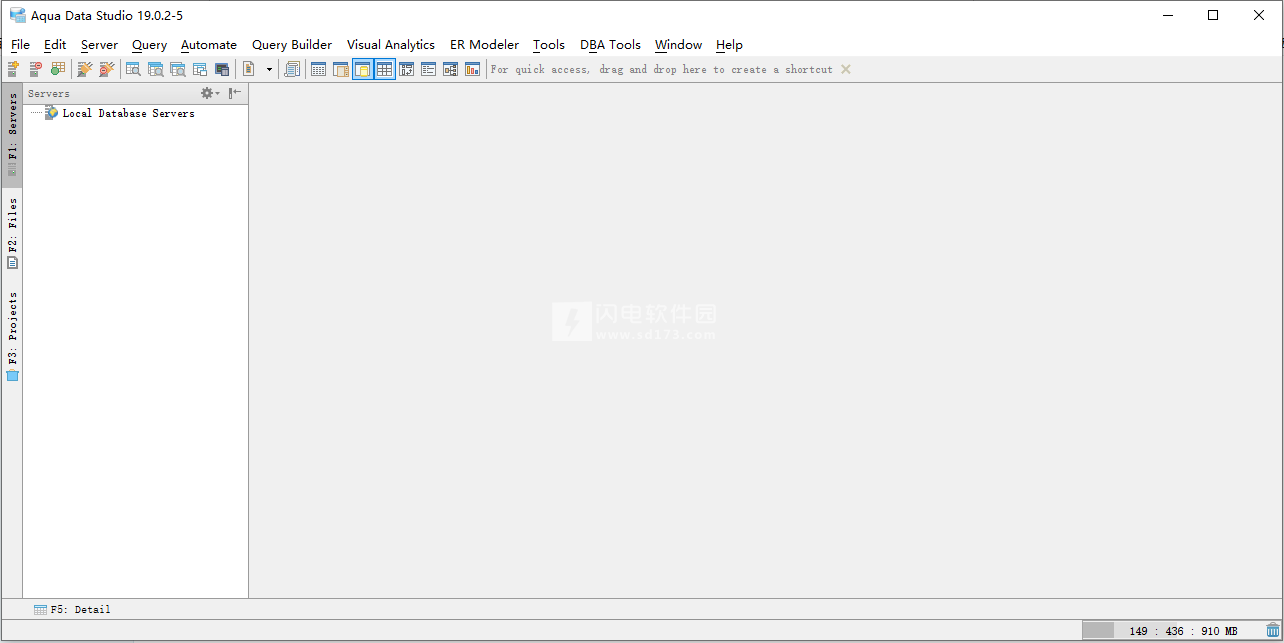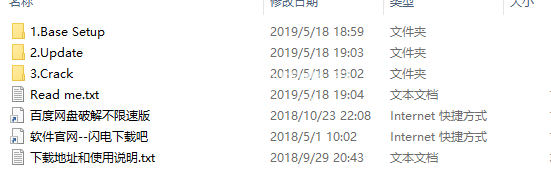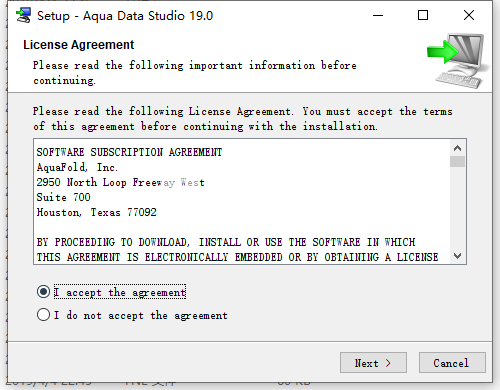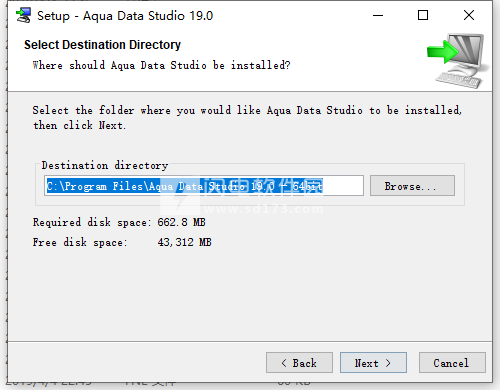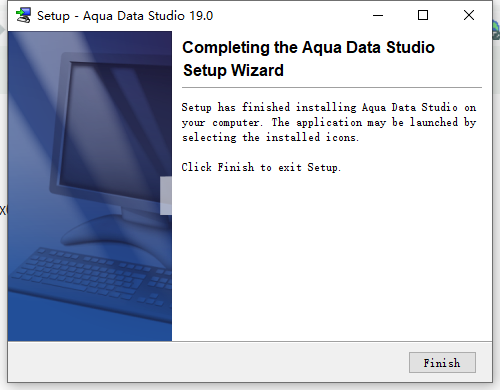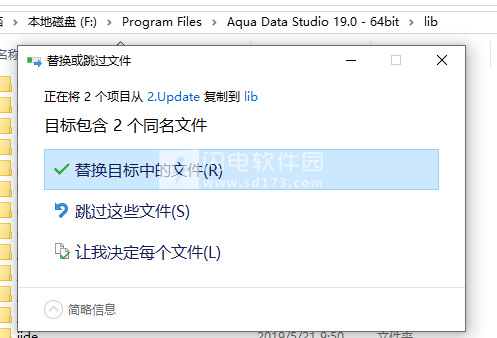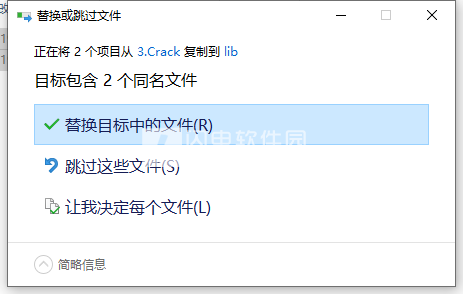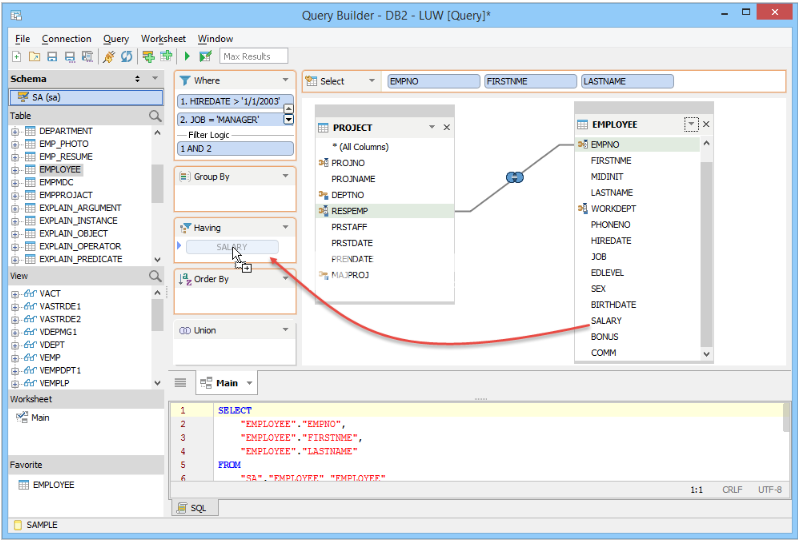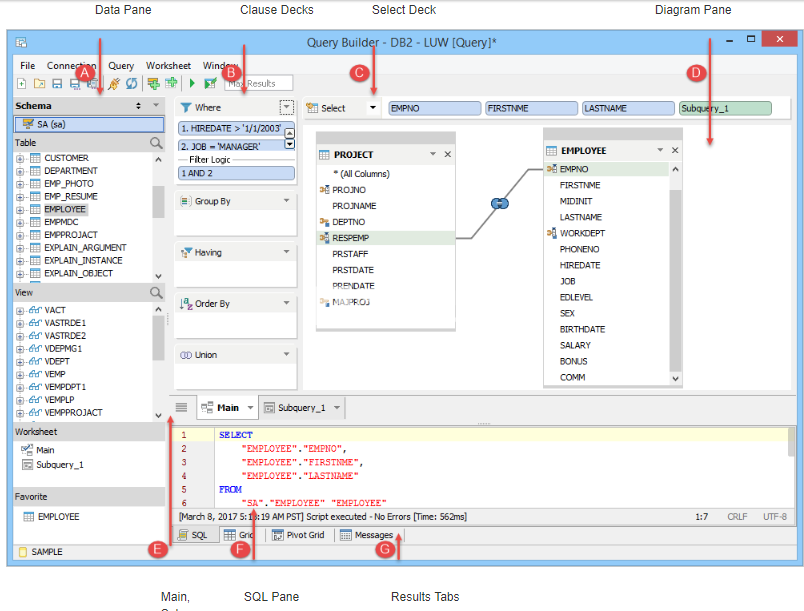Aqua Data Studio破解版是一款功能强大的多功能数据库IDE,使用可为关系数据库、云数据库和NoSQL数据库提供数据管理和可视化分析。功能非常的强大,借助于这款通用集成开发环境(IDE),开发人员和数据库管理人员以及分析人员将能够更加快速轻松的开发管理你
Aqua Data Studio破解版是一款功能强大的多功能数据库IDE,使用可为关系数据库、云数据库和NoSQL数据库提供数据管理和可视化分析。功能非常的强大,借助于这款通用集成开发环境(IDE),开发人员和数据库管理人员以及分析人员将能够更加快速轻松的开发管理你的数据库,并访问、管理和分析数据。Aqua Data Studio 19.0新版本扩展了架构同步支持,包括MySQL,PostgreSQL和Sybase IQ三个额外的数据库。 我们还为对接框架添加了重要的可用性和功能增强功能。 我们现在支持MongoDB视图,Decimal128数据类型和排序规则。 版本19为Hive,Spark和Impala数据库提供Visual Explain计划。Visual Analytics中的生产力增强功能允许用户跨工作表共享过滤器,快速组合字段并直接在工作表上创建图表标题。 大型数据集的性能增强包括显着提高过滤器性能,并通过以原生格式生成PDF来缩短PDF导出时间。 数据标签增强功能包括在每个字段的基础上显示和隐藏数据标签,以及引入数据标签图例。 形状图现在支持数据标签颜色和移动数据标签的能力。本次我们带来破解版本下载,含破解文件,亲测可完美破解激活软件!
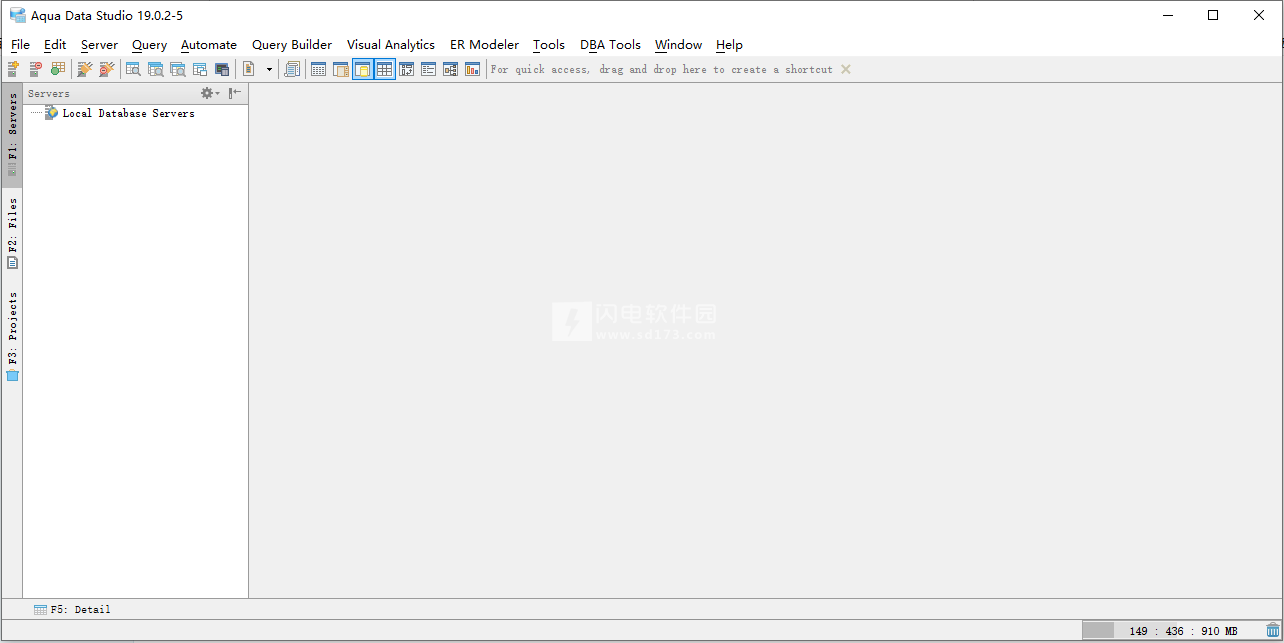
安装破解教程
1、在本站下载并解压,如图所示,得到以下内容
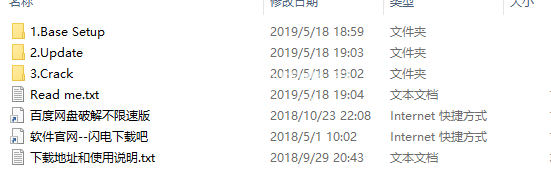
2、首先打开1.Base Setup文件夹,双击ads-windows-x64-19.0.0.exe运行,勾选我接受许可证协议,点击next
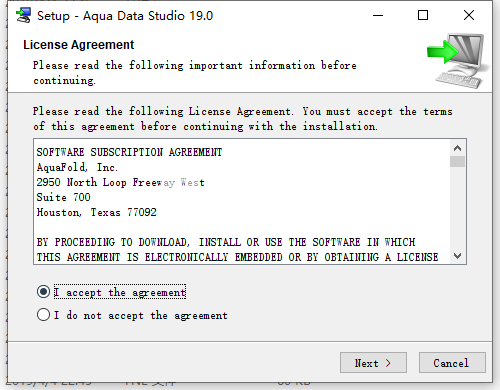
3、选择软件安装路径,点击next
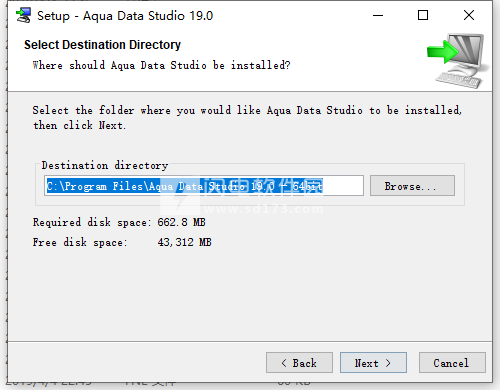
4、安装完成,退出向导
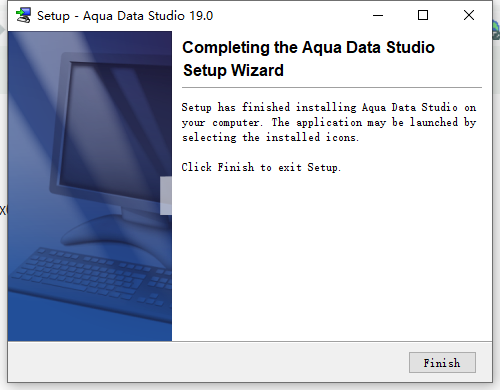
5、打开2.Update文件夹,将ads.jar和 aqua-lib.jar文件复制到安装目录中的lib文件夹中,点击替换目标中的文件,默认路径为
C:\ Program Files \ Aqua Data Studio 19.0 - 64bit \ lib或者C:\ Program Files \ Aqua Data Studio 19.0 - 86bit \ lib
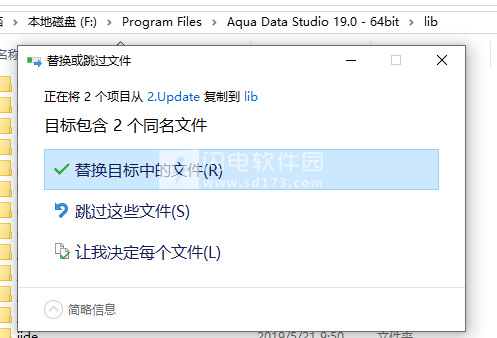
6、打开3.Crack文件夹,将文件复制到同目录下,替换目标中的文件
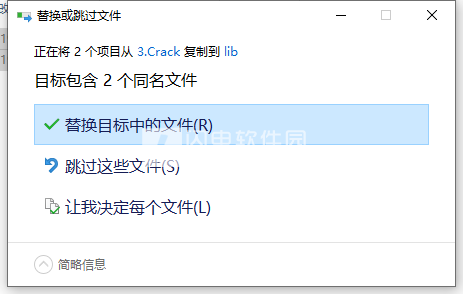
软件特色
1、用于数据源的高级集成开发环境(IDE)客户端
2、现代直观的图形用户界面(GUI)
3、灵活管理数据库和管理数据
4、高效的SQL编辑器,SQL检查器,可视化查询构建器和ER图建模器
5、通过仪表板和报告实现强大的数据可视化和分析
6、模式,数据和文件的深入比较以及模式的同步
7、与SQL和文件的版本控制系统轻松集成
8、应用程序在Microsoft Windows,Linux和Apple macOS上运行
9、连接30多个数据源,包括Microsoft SQL Server,Oracle数据库,IBM Db2,MySQL,PostgreSQL,MongoDB,SQLite,Cassandra和通用ODBC
软件功能
一、管理查询
1、分析查询
连接到任何数据库并轻松执行SQL查询。自动格式化SQL,颜色语法和完整的SQL。通过快速筛选和单击导出到Excel,查看文本,网格,数据透视表和表单视图中的查询结果,执行高级分析。
2、访问SQL历史记录
通过自动记录所有查询,快速检索和重用任何以前执行的查询。过滤和归档查询以确保有效扩展。
3、可视化构建查询
构建复杂的数据库查询,而无需编写一行SQL。从图形用户界面中选择表和列。利用丰富的可视化选项,包括连接,分组,排序和平等比较。
4、构建图表
通过选择全面的图表类型并定制以满足特定需求,构建外观精美的2D和3D图表。根据查询结果集实时更新所有图表。根据透视数据创建图表。
二、 分析数据开发SQL 管理数据库轻松地进行交互
1、探索可视解释计划
查看查询执行计划的可视化显示和统计信息,以调整查询增强查询和服务器性能。适用于部分平台。
2、调试SQL
跟踪和调试存储过程,函数和包以识别任何开发或生产问题。单步执行代码,暂停和设置断点并评估变量和条件流。适用于部分平台。
3、控制版本
使用Subversion,CVS,Git和Perforce的完整集成版本控制客户端管理SQL脚本,数据库文件和Aqua Data Studio文件。
三、可视化构建查询
将表和视图拖放到可视化白板中,显示现有的并创建新的表连接,选择列以及聚合属性,例如where子句和子查询。
四、轻松编辑SQL代码
连接到任何数据库服务器并执行SQL查询。自动格式化SQL,颜色语法和完整文本,以节省编写SQL语句的时间。在文本,网格,数据透视表和表单视图中查看查询结果并导出为常用格式。
五、直观地分析数据
创建引人入胜的数据可视化和仪表板,以探索和与他人分享。确定模式和趋势,以寻找进一步分析的机会。使用R应用过滤器,数据标签,表格计算和统计分析来创建图表,以改善业务决策,限制风险并解决难题。
六、在Excel样式网格中编辑数据
使用方便的图形界面在数据网格上编辑已执行查询的结果集。使用可编辑的类似Excel的网格轻松更改数据,添加和删除行。
七、模型实体关系图
设计物理数据库模型。转发工程师对表,视图,索引,约束和关系建模并生成SQL脚本。反向工程现有数据库以可视化数据库模型。快速将模型从一个数据库平台转换为另一个。
新功能介绍
1、潜入MariaDB
现在,您可以连接到MariaDB最流行的开源数据库服务器之一。 学到更多。
2、自动刷新
在Visual Analytics中的刷新操作期间不显示模式对话框。
3、搜索功能
在查询生成器设计窗格中查找对象和列的更简单方法。
4、Netezza公司
添加了跨数据库自动完成以在Netezza中运行查询。
5、手动细胞大小支持
拖放以手动调整Visual Analytics中的图表单元格,列或行的大小
6、聚合函数
现在支持Google BigQuery的所有聚合函数。
7、DB2 LUW
DB2 LUW现在可以使用存储管理器中的自动存储管理功能。
8、跨不同数据源的参数
参数可以链接到您选择的不同数据源中具有相同名称和类型的其他参数。
9、更多数据库版本支持
连接到MySQL 8,Aurora MySQL 5.7,Aurora PostgreSQL 9.6,MySQL和PostgreSQL上的Google SQL Cloud,Apache Derby 10.14,PostgreSQL 10.4,Greenplum 5.6,SQLite 3.22,MS SQL Server 2017,Teradata 16.0和Vertica 9
10、SQL Server
我们添加了一个新图标来确定SQL Server作业是否正在运行。
11、列宽
现在,您可以在图表模式下调整列的宽度。
12、MongoDB的
我们在编辑菜单和右键菜单中添加了“编辑JSON”选项
13、离散模式
您现在可以为任何度量字段设置离散模式。
14、导入工具
添加了一个新选项,用于忽略所有数据导入文件类型的所有NULL行。
15、自定义颜色
您可以根据数据范围设置自定义色标。
16、Excel导入
现在,在导入数据文件时,列映射屏幕中的常量值为新选项。
使用帮助
查询生成器工具
Visual Query Builder旨在通过允许在工作簿中拖放多个表,视图及其列来生成SQL语句,从而提高生产力并简化SQL查询构建任务。查询生成器工作区包含一个数据窗格,用于SQL子句的卡片,一个选项卡式图表窗格和一个SQL窗格。数据窗格使得在特定数据库连接中的对象类型和模式之间轻松导航。将对象拖入Query Builder界面并在其中,以根据数据库架构,表,视图或列创建SQL。将对象从数据窗格或图表窗格拖动到SELECT,WHERE,GROUP BY,HAVING和ORDER BY SQL子句的任何可配置层都可以随时写出相应的SQL。根据您拖入甲板的内容,可视化查询生成器生成可以执行的完整SQL语句。诸如JOIN,UNION,SELECT中的子查询,派生表和索引管理器等功能可以节省您的时间,并使构建查询的过程更加强大和直观。
Query Builder工作区分为以下几个区域:
数据窗格 - 允许导航数据库表和视图内容以显示其包含的列和索引的区域。此处显示的列可以从“数据窗格”拖出,也可以拖到UI的其他平台和窗格中。
Where,Group By,Having,Order By和Union Decks - 用于放置表列的区域,允许直观地创建WHERE,GROUP BY,HAVING和ORDER BY子句。一个或多个列,表达式或子查询一次可以出现在子句卡片组中,并在需要时表达条件过滤器逻辑。 Union Deck允许导航到任何Union标签。
Select Deck中的Select Deck - Columns将形成SQL SELECT语句的select子句。将列拖动到Select Deck会自动在Diagram Pane中显示其包含的表。 Select Deck中可以显示任意数量的列。
图表窗格 - 用于使用连接线排列和连接表或视图实体以在SQL窗格中自动创建SQL语句的区域。
Main,Subquery,Union,Derived Table选项卡 - 使用Query Builder时,您的初始Diagram Pane名为Main。任何子查询,UNION或派生表在图表窗格中都有自己的选项卡,可以通过子查询,联合或派生表图标与主查询区分开来。
SQL窗格 - 可视化生成的查询的SQL显示为表的位置,是JOINed并创建子句。此区域提供类似于查询分析器中可用的语法突出显示。
结果选项卡 - 单击工具栏中的[执行按钮](或在Linux / Windows中按[Ctrl + E]或在OS X中按[Cmd + E])后,SQL窗格中的查询结果出现的位置。
可以通过拖动它们并重新排列工作区来更改卡座的位置。也可以使用[工作表>显示卡片]隐藏或显示卡片组。
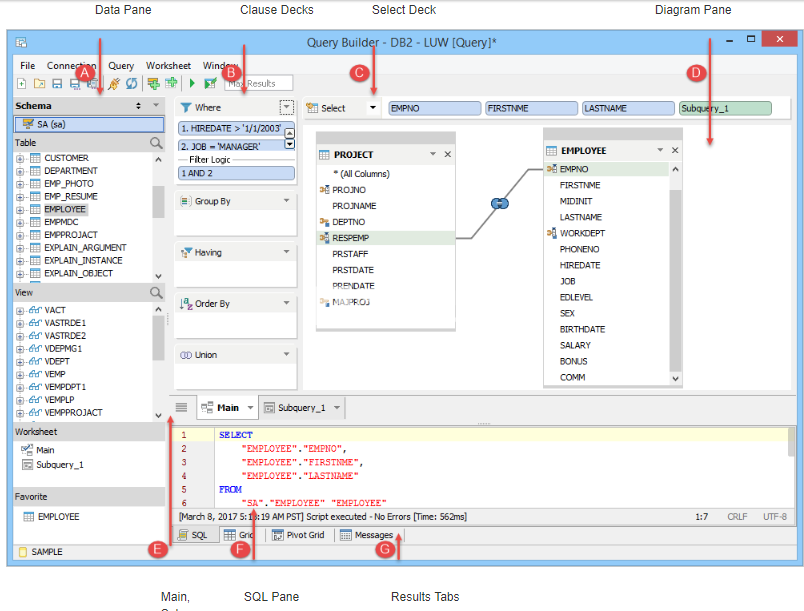
 通用数据库IDE Aqua Data Studio 19.0.2.5 破解版
通用数据库IDE Aqua Data Studio 19.0.2.5 破解版
 通用数据库IDE Aqua Data Studio 19.0.2.5 破解版
通用数据库IDE Aqua Data Studio 19.0.2.5 破解版